VRChatをやっていると、フレンドではない人のアバターがこんな感じに見えることはありませんか?
照れた顔とか眼鏡のレンズがベタッと色を塗ったような感じで見えることがありますよね。
これはVRCの設定でシールドレベルによってアバターがフォールバックシェーダーになってしまうことで起きるようです。
この記事ではフレンドではない相手から自分のアバターがどう見えているのか、そしてUnityで半透明テクスチャを少しマシに見えるようにする設定を書いていきます。
※これはQuest対応の話ではありません。PCからフレンドでない人の半透明のアバターが見えないという方向けの記事です。
まずはじめに。シールドレベルについて
メニューを開いたときに、右下にシールドレベルがあります。そこを開くと大体の人がNomalで設定してると思います。
右上の拡張から開くと詳細の確認とシールドレベルの設定ができます。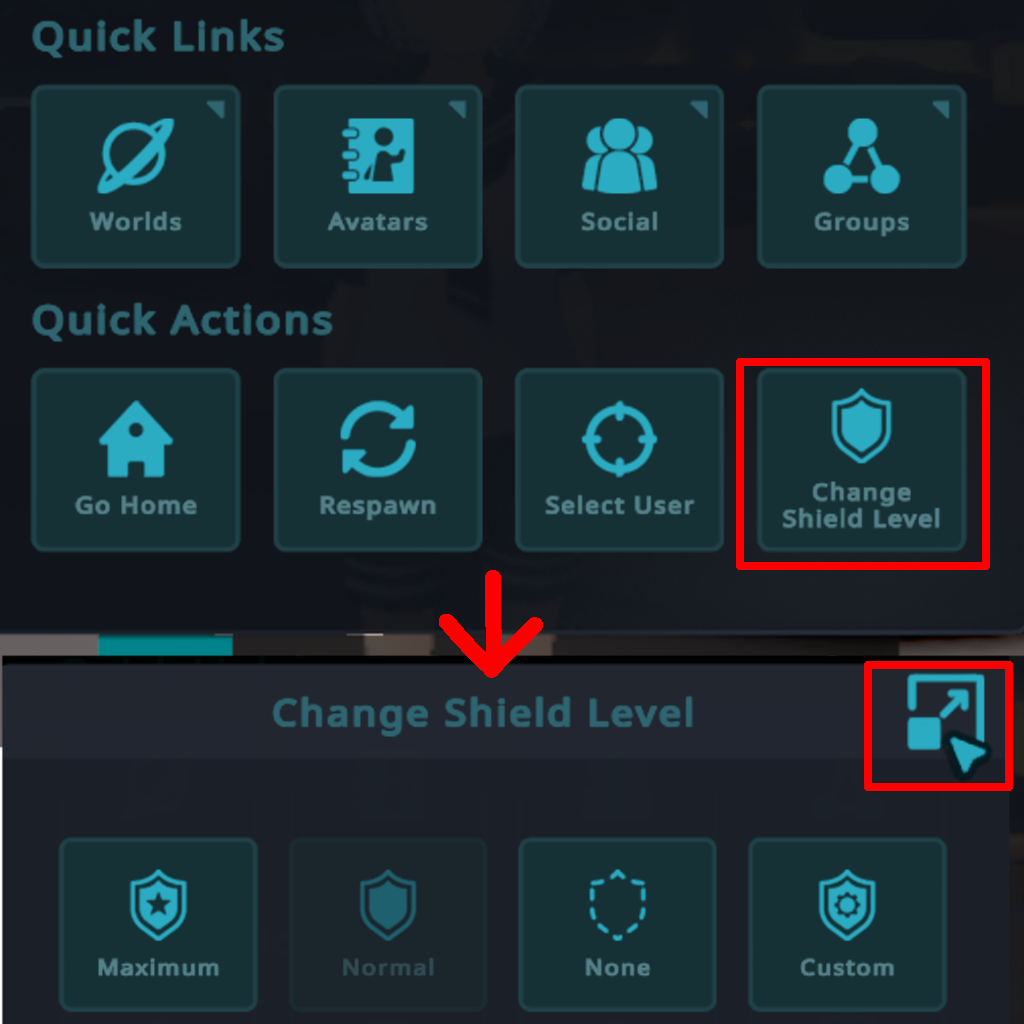
大体の人はこのようにシェーダーがoffになってるんですね。なので一番右のCustomからどのランクの人もシェーダーをONにすれば半透明シェーダも見えるようになります。でもおそらくフレンドでない人のアバターも全部描画するとPCが重くなると思います。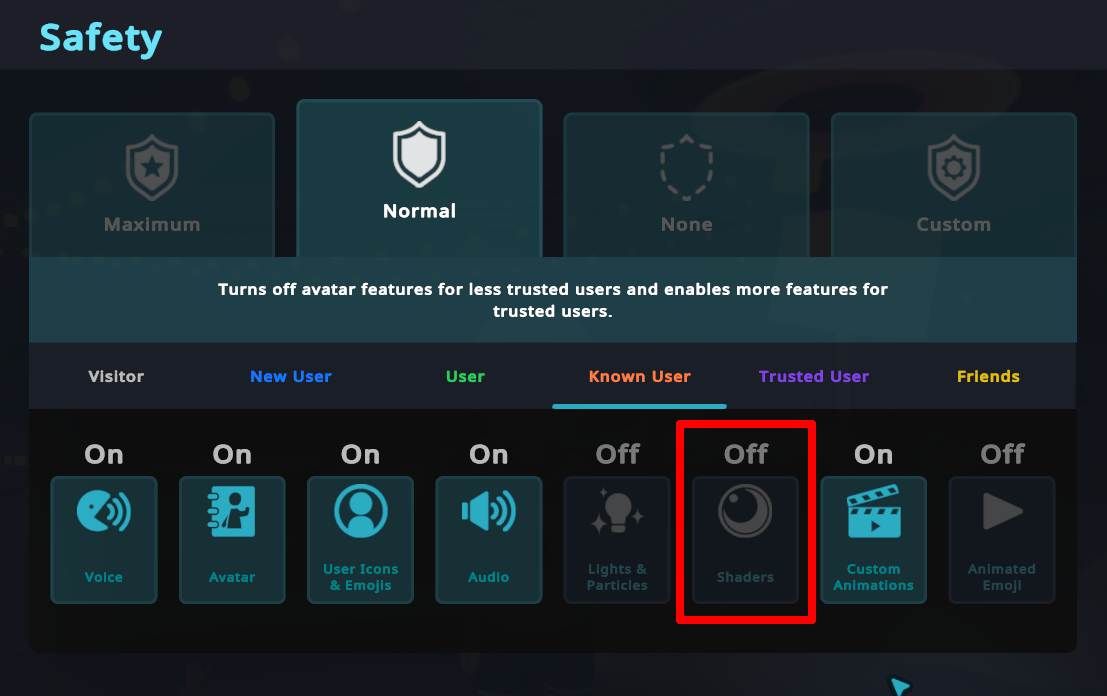
目の前の人だけアバターを表示したい!って場合は相手を選択して出てくるこの画面の目のマークを選ぶと、フレンドでない人でも本来のアバターの姿が見られます。でも毎回やるのは面倒なのでよく会う人はフレンドになっちゃった方がいいですね。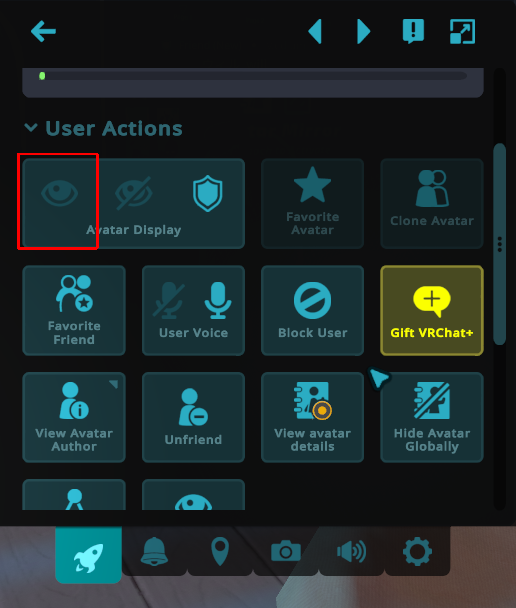
フォールバックシェーダーについて
さっきのは自分 ⇒ 相手のアバターの見え方です。
逆に相手 ⇒ 自分の姿がどう見えてるのか確認したいですよね。フレンドでない人から自分のアバターがどう見えているのか確認するには
メニューからOptions ⇒ Avatar ⇒ Fallback Shadersをオンにします。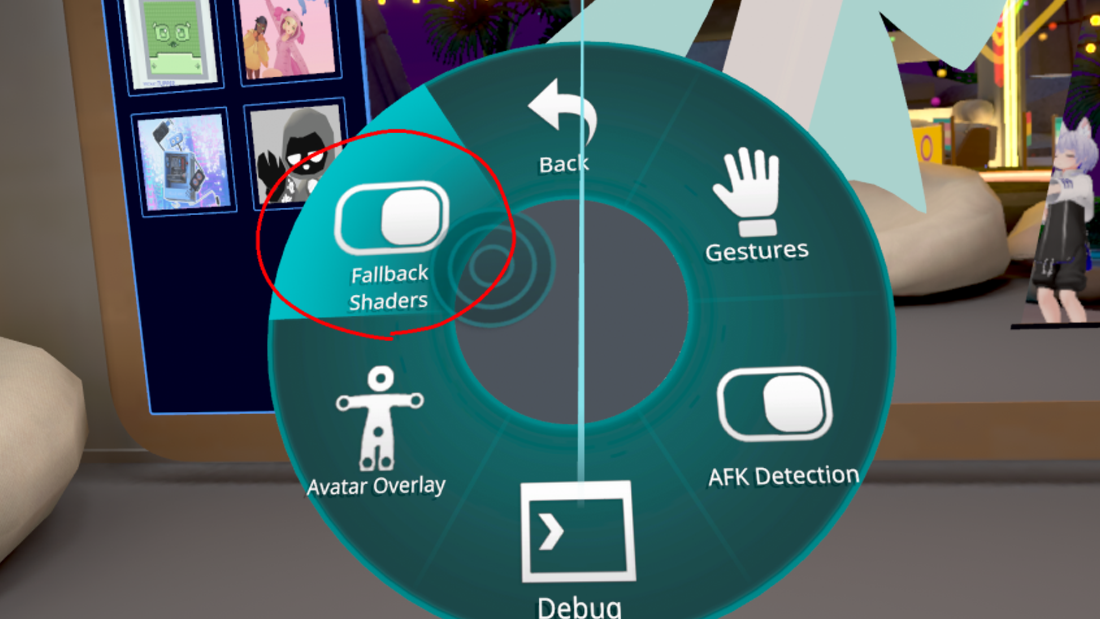
するとアウトラインもリムライトもなくなり、Quest単体でログインしたときのような見た目に変わります。
これがフレンドじゃない人から見えている自分のアバターの姿だと思ってください。
半透明シェーダの設定方法
ここではliltoonでの設定方法です。ほかのシェーダーはどうなるかわかりませんが、似たような項目があればそれを試してみてください。
アバターの半透明のマテリアルを選択したら基本設定のVRChatの▶を開きます。
Custom Safety Fallbackにチェックをいれ、このように設定してください。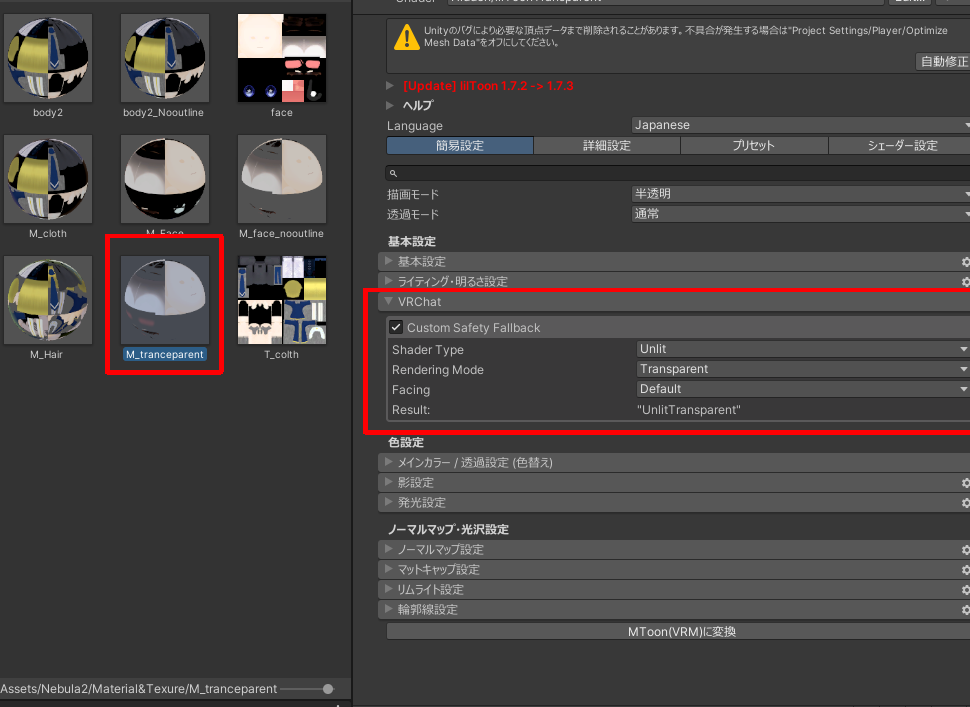
Shader Typeは他にもいろいろ設定がありますが、私はこの設定で半透明になりました。
これでアバターをアップロードしてフォールバックシェーダーにして見た目を確認してみてください。
でもそれでもやっぱりフォールバックシェーダーだとアバターの見た目がちょっと悪いので、頻繁に会う人にはフレンド申請しちゃうのが一番だと思います。
↓この記事が役に立ったと思ったら高評価ボタンをよろしくお願いします!





コメント